Correction : le solde Google Play continue dêtre refusé

Si le solde Google Play continue d
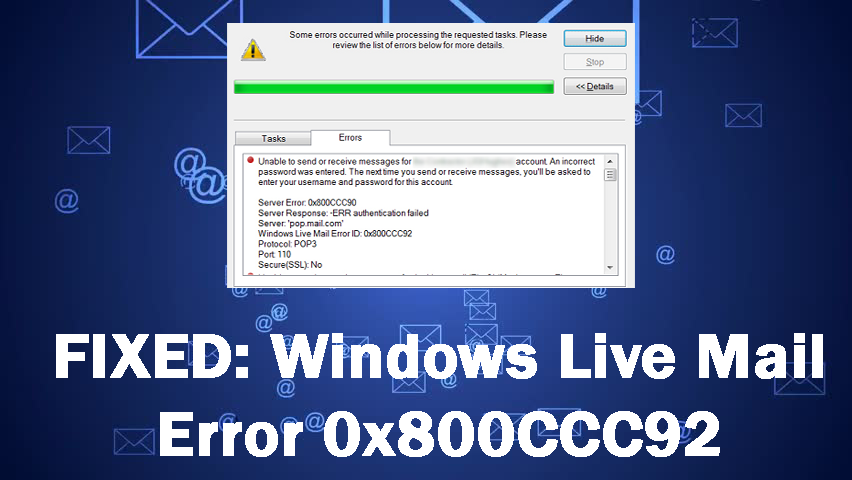
Résumé : recevez-vous l' erreur Live Mail 0x800CCC92 sous Windows 10 ou tout autre système Windows ? Si oui, vous êtes au bon endroit, appliquez les astuces ci-dessous pour corriger le code d'erreur 0x800CCC92 sur Windows 10 Live Mail.
L'erreur 0x800CCC92 est une erreur très courante à laquelle les utilisateurs sont confrontés sur l'application Windows Live Mail. Lorsque ce code d'erreur 0x800CCC92 apparaît sur le Live Mail, cela signifie généralement que l'application de messagerie n'est pas en mesure de se connecter à l'hôte ou que l'adresse de l'hôte est inaccessible ou que la connexion est rejetée par le serveur de messagerie.
La principale cause de cette erreur est un problème de connexion avec le serveur de messagerie. Il peut également y avoir d'autres raisons, telles que des fichiers corrompus, des paramètres de serveur de messagerie incorrects ou un nom d'utilisateur ou un mot de passe incorrect.
Mais vous n'avez pas besoin de vous inquiéter beaucoup de ce problème. Parce que dans cet article, je vais vous donner quelques solutions simples pour corriger le code d'erreur 0x800CCC92 sur Windows Live Mail . Alors allons-y et essayons ces solutions.
Comment corriger l'erreur 0x800CCC92 Windows Live Mail ?
Table des matières
Méthode 1 : Vérifiez votre option Internet
Pour corriger l' erreur Live Mail 0x800CCC92 sous Windows 10, vérifiez vos paramètres Internet et apportez quelques modifications. Suivez les étapes indiquées pour vérifier les paramètres Internet :

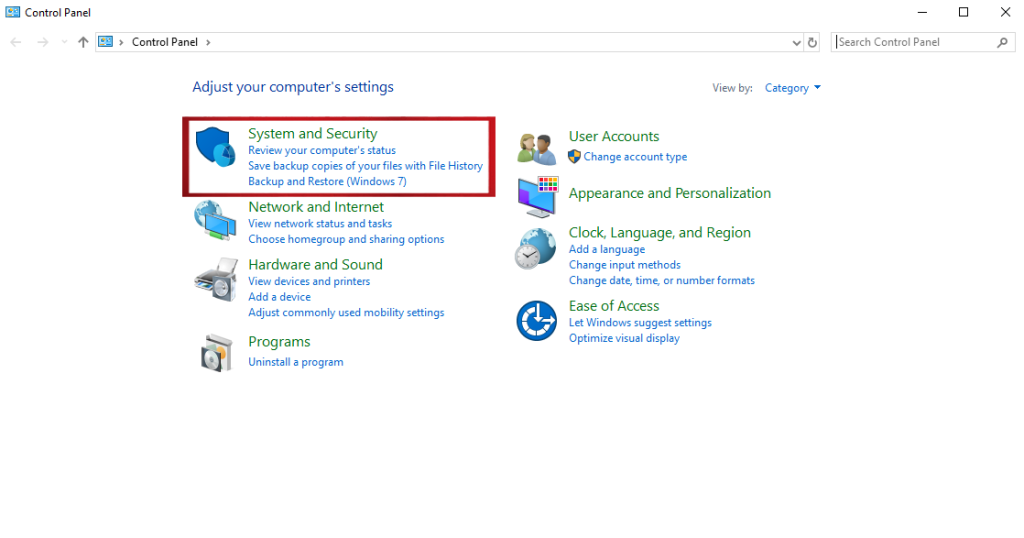
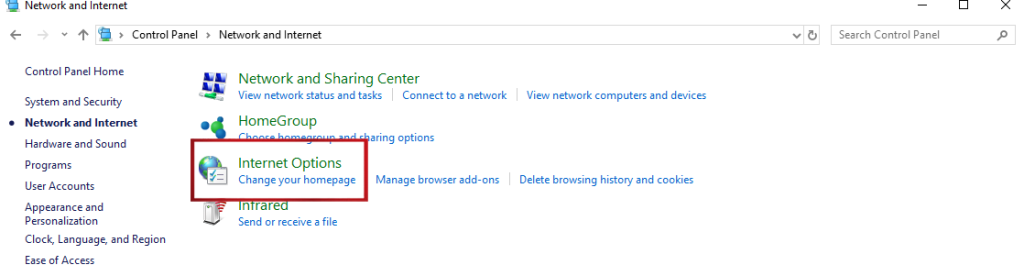
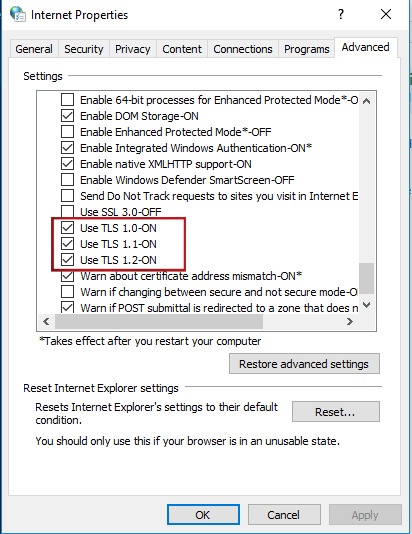
Vérifiez maintenant si vous pouvez utiliser Windows Live Mail sans obtenir 0x800CCC92 ou non. Si ce n'est pas le cas, passez à la solution suivante.
Méthode 2 : Vérifiez si votre serveur de messagerie fonctionne correctement
Pour vérifier si votre serveur de messagerie fonctionne correctement ou non, essayez d'accéder au courrier en direct dans le navigateur. Ouvrez votre messagerie en direct sur le navigateur et essayez de vous connecter à votre compte.
Si vous vous êtes connecté avec succès à votre compte, cela signifie qu'il y a un problème avec vos fichiers système. Mais s'il affiche le message indiquant que votre nom d'utilisateur ou votre mot de passe est incorrect, il y a un problème avec les informations d'identification de votre compte.
Méthode 3 : réinitialiser votre mot de passe
Parfois, l'erreur Live Mail 0x800CCC92 apparaît en raison d'informations d'identification incorrectes. Donc, pour corriger l' erreur 0x800CCC92 de Windows 10 Live Mail, vous devez changer votre mot de passe. Pour ce faire, suivez ces étapes :
Méthode 4 : exécuter SFC
Afin de corriger le code d'erreur 0x800CCC92 Live Mail sur l'ordinateur Windows 10 , l'outil Vérificateur des fichiers système devient parfois utile. Il s'agit d'un dépanneur de ligne de commande intégré à Windows qui aide à résoudre les problèmes du système en réparant les fichiers système corrompus.
Pour exécuter le SFC sur votre ordinateur Windows 10, suivez les étapes indiquées ici :
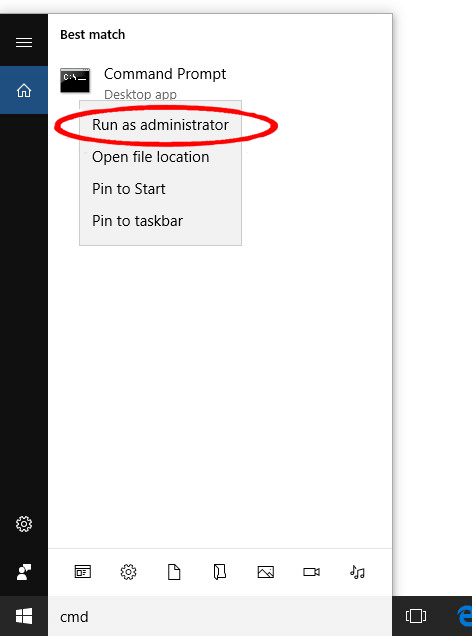
sfc/scannow
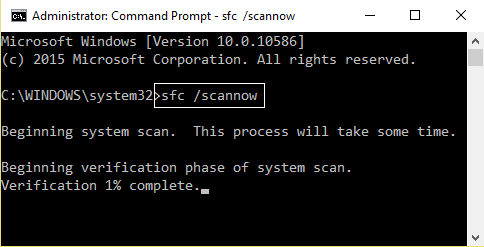
Méthode 5 : Réparer Windows Essentials 2012
En raison de données endommagées ou corrompues dans Windows Live Mail, vous pouvez obtenir le code d'erreur Live Mail 0x800CCC92 sur un ordinateur Windows 10. Il est donc recommandé de réparer Windows Essentials pour corriger ces défauts.
Si vous ne savez pas comment réparer Windows Essential, suivez les instructions fournies ici :
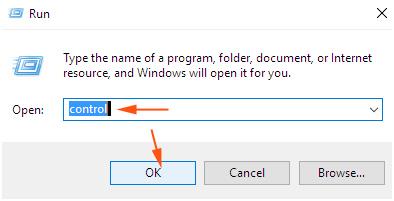
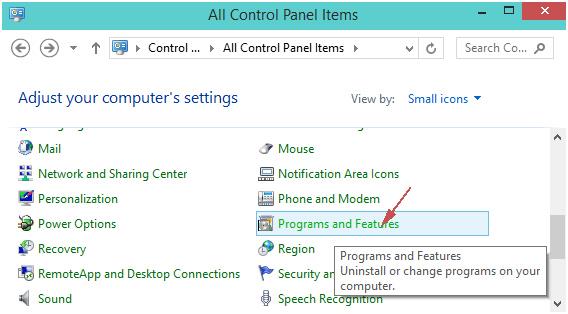
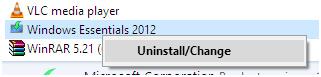
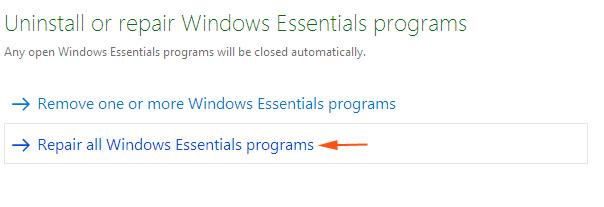
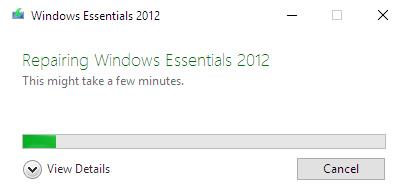
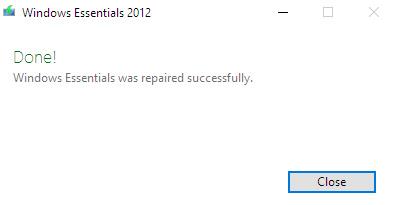
Méthode 6 : Vérifiez les paramètres du serveur de messagerie pour corriger l'erreur 0x800CCC92
Même si le serveur de messagerie est configuré sur votre ordinateur, il est utile de vérifier les paramètres du serveur de messagerie pour corriger l'erreur Windows Live Mail 0x800CCC92 . Découvrez ici comment vous pouvez vérifier les paramètres du serveur de messagerie sur votre ordinateur :

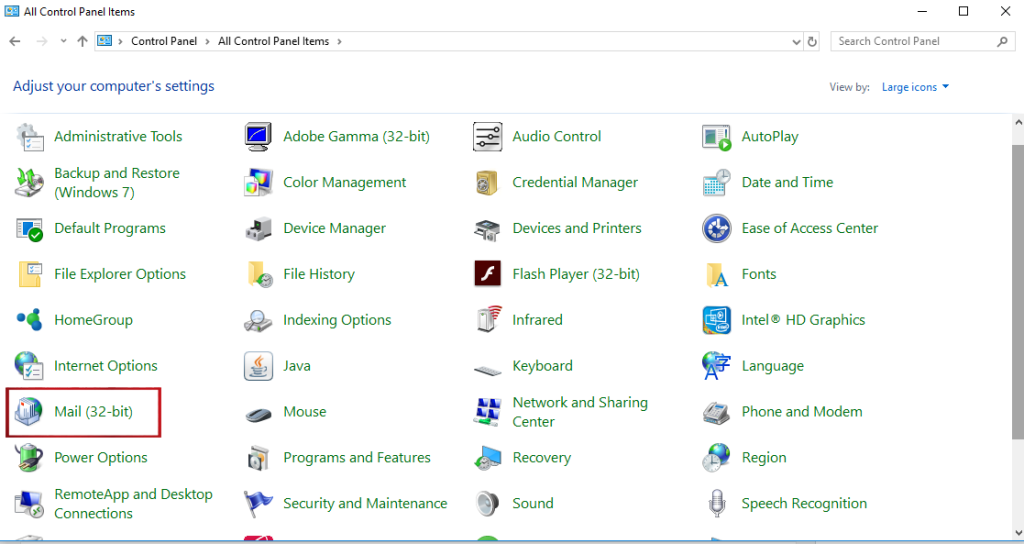
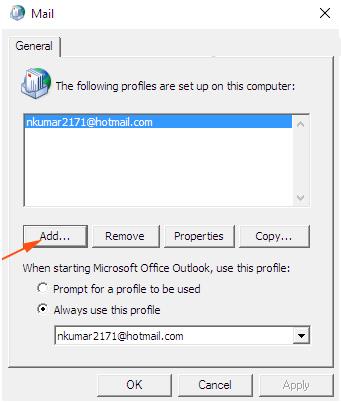
Meilleure solution facile pour résoudre divers problèmes et erreurs de PC
Votre PC rencontre-t-il les différents problèmes et erreurs qui se produisent ? Êtes-vous frustré par ces problèmes consécutifs et recherchez-vous une solution unique? alors je vous recommanderai d'utiliser l' outil de réparation PC .
Cet outil est très avancé pour résoudre facilement les problèmes persistants de PC Windows. Il corrige automatiquement toutes les erreurs, telles que DLL, registre, BSOD, mise à jour, mise à niveau, erreurs de jeu et bien d'autres.
Il répare également les fichiers système corrompus et protège votre ordinateur contre les virus et les logiciels malveillants. Outre les problèmes de PC, il améliore également les performances du PC en l'optimisant.
Obtenez PC Repair Tool pour résoudre divers problèmes et erreurs de PC
Conclusion
Ce sont donc les meilleures solutions possibles pour corriger l' erreur Windows Live Mail 0x800CCC92 .
Toutes les solutions dont j'ai parlé dans cet article sont faciles à réaliser et peuvent même être exécutées par des non-techniciens.
Si le solde Google Play continue d
Résolvez l’erreur 94 Échec du chargement de Hulu sur un PC Windows 10 ou une Xbox One grâce à nos solutions efficaces pour corriger le code d
Apprenez à corriger le code d
Si vous avez une image, une vidéo ou un fichier qui accompagne une note, apprenez à les insérer facilement dans OneNote grâce à notre guide étape par étape !
Obtenez des solutions pour corriger l
Apprenez à citer des sources et à créer une bibliographie dans Google Docs de manière efficace. Suivez ces étapes simples pour améliorer la qualité de vos travaux.
Suivez ici tous les correctifs possibles pour résoudre l
Résolvez le problème lorsque les fonctionnalités de jeu ne sont pas disponibles pour le bureau Windows ou l
Découvrez comment exporter vos messages de chat Discord. Apprenez les meilleures méthodes, y compris l
Obtenez des détails complets sur l'erreur de tête d'impression manquante ou défaillante. Essayez les meilleurs correctifs pour résoudre l'erreur de tête d'impression manquante ou en échec de HP Officejet.
![[RESOLU] Comment corriger lerreur Hulu 94 sur Windows 10 et Xbox One ? [RESOLU] Comment corriger lerreur Hulu 94 sur Windows 10 et Xbox One ?](https://luckytemplates.com/resources1/c42/image-2767-1001202432319.png)
![[7 solutions testées] Correction du code derreur 0xc000017 sur Windows 10 [7 solutions testées] Correction du code derreur 0xc000017 sur Windows 10](https://luckytemplates.com/resources1/images2/image-8976-0408150639235.png)

![[RÉSOLU] Comment réparer Discord en changeant davatar trop rapidement ? [RÉSOLU] Comment réparer Discord en changeant davatar trop rapidement ?](https://luckytemplates.com/resources1/images2/image-5996-0408150905803.png)

![CORRIGÉ : Erreur de VIOLATION DE LICENCE SYSTÈME dans Windows 10 [10 CORRECTIONS FACILES] CORRIGÉ : Erreur de VIOLATION DE LICENCE SYSTÈME dans Windows 10 [10 CORRECTIONS FACILES]](https://luckytemplates.com/resources1/images2/image-4999-0408150720535.png)


![Correction de lerreur Tête dimpression manquante ou défaillante sur les imprimantes HP [8 astuces] Correction de lerreur Tête dimpression manquante ou défaillante sur les imprimantes HP [8 astuces]](https://luckytemplates.com/resources1/images2/image-2788-0408151124531.png)